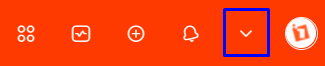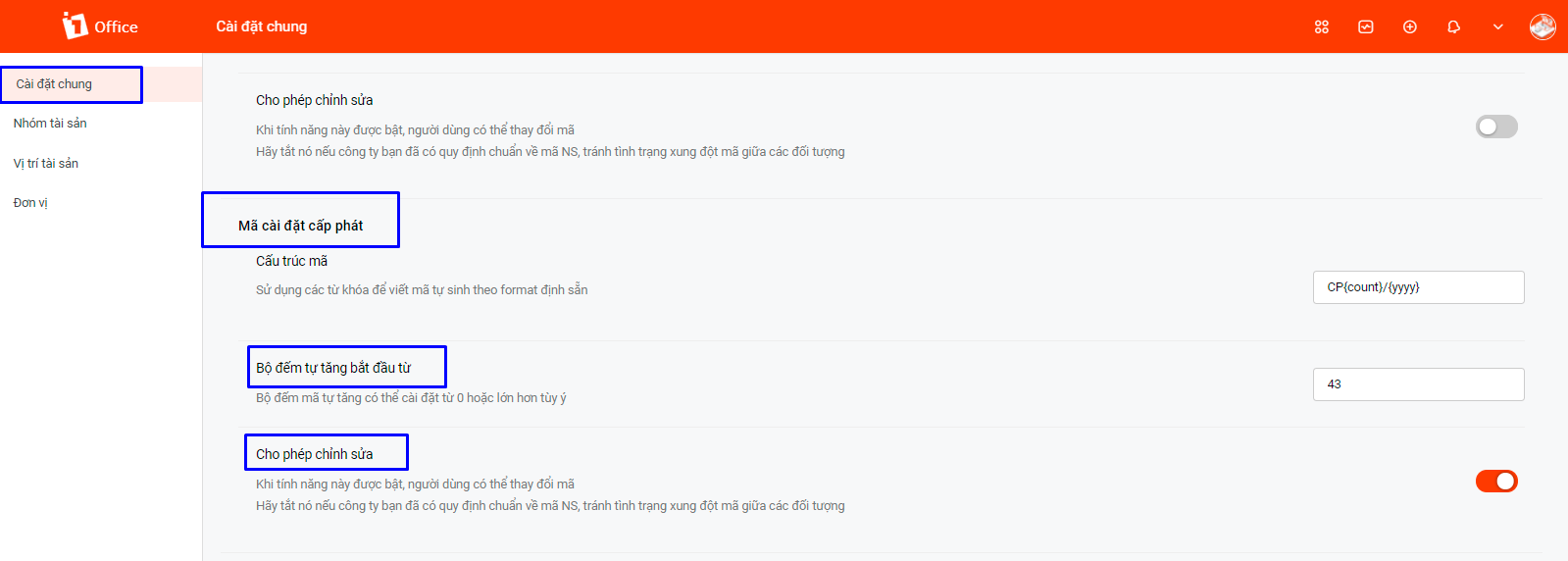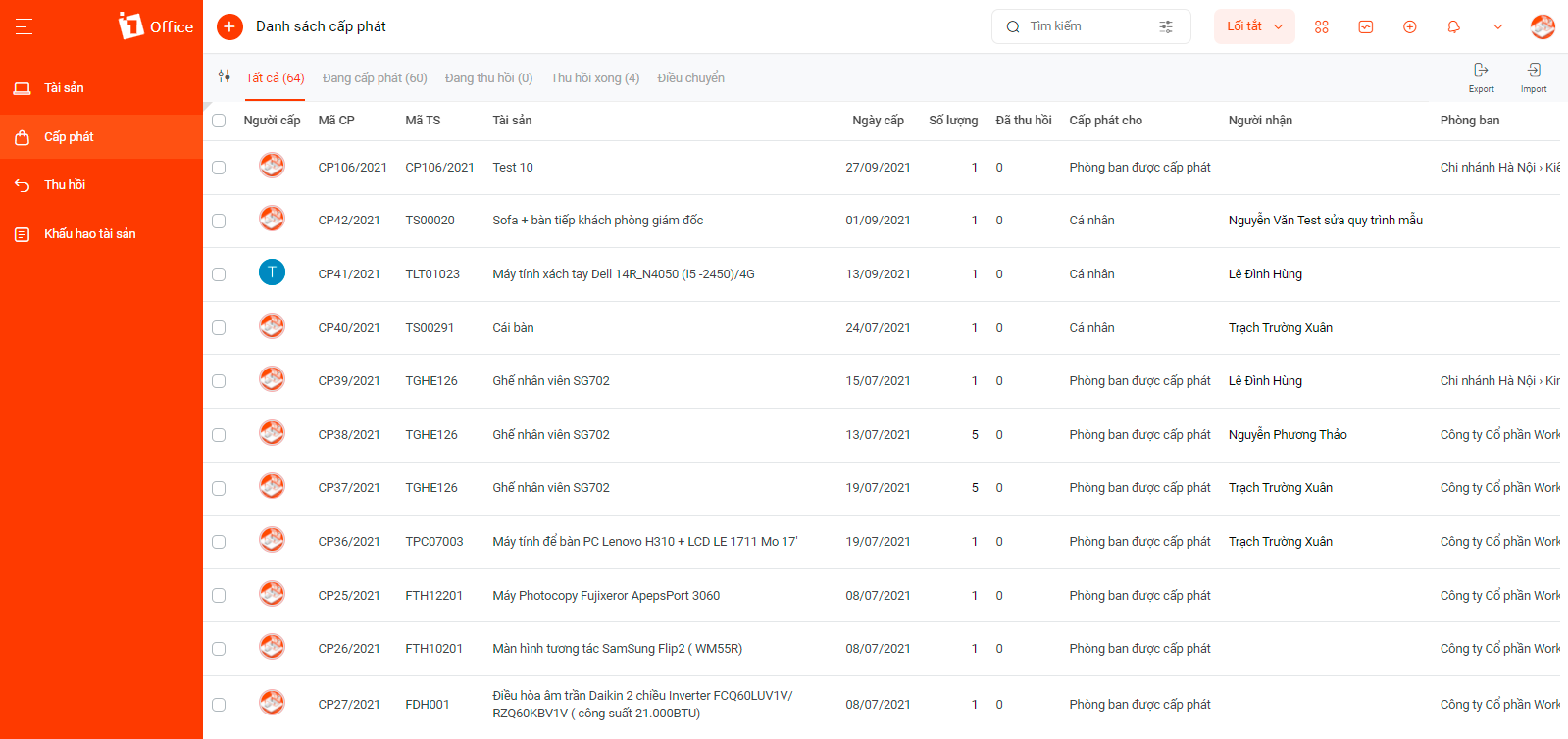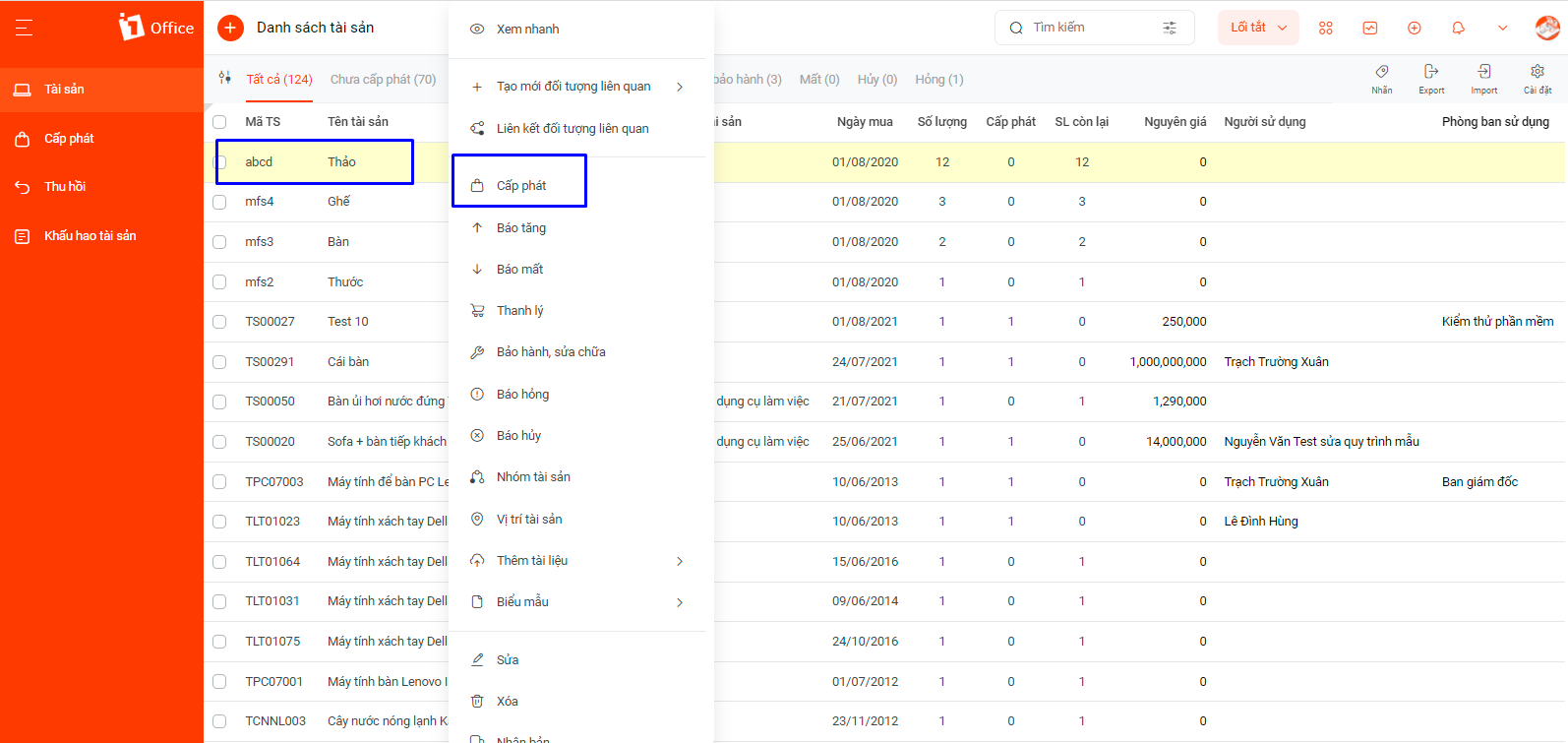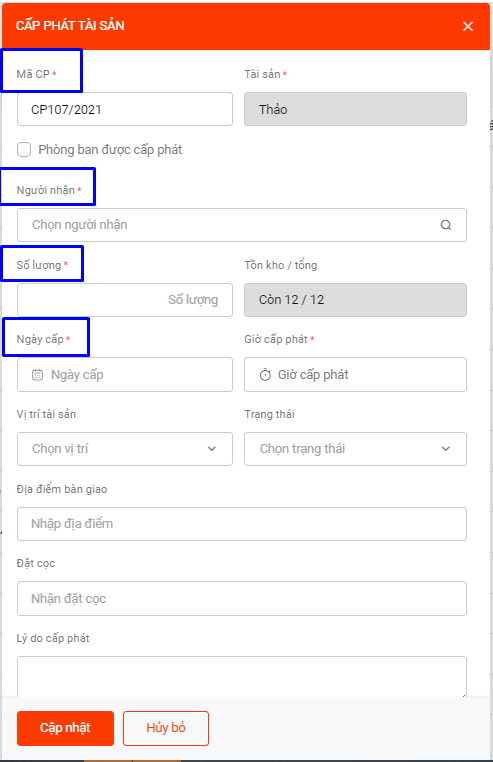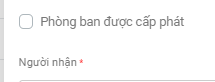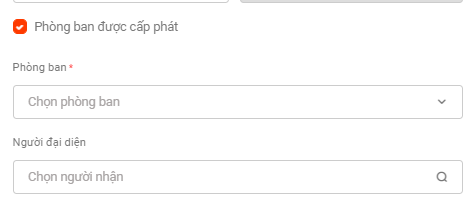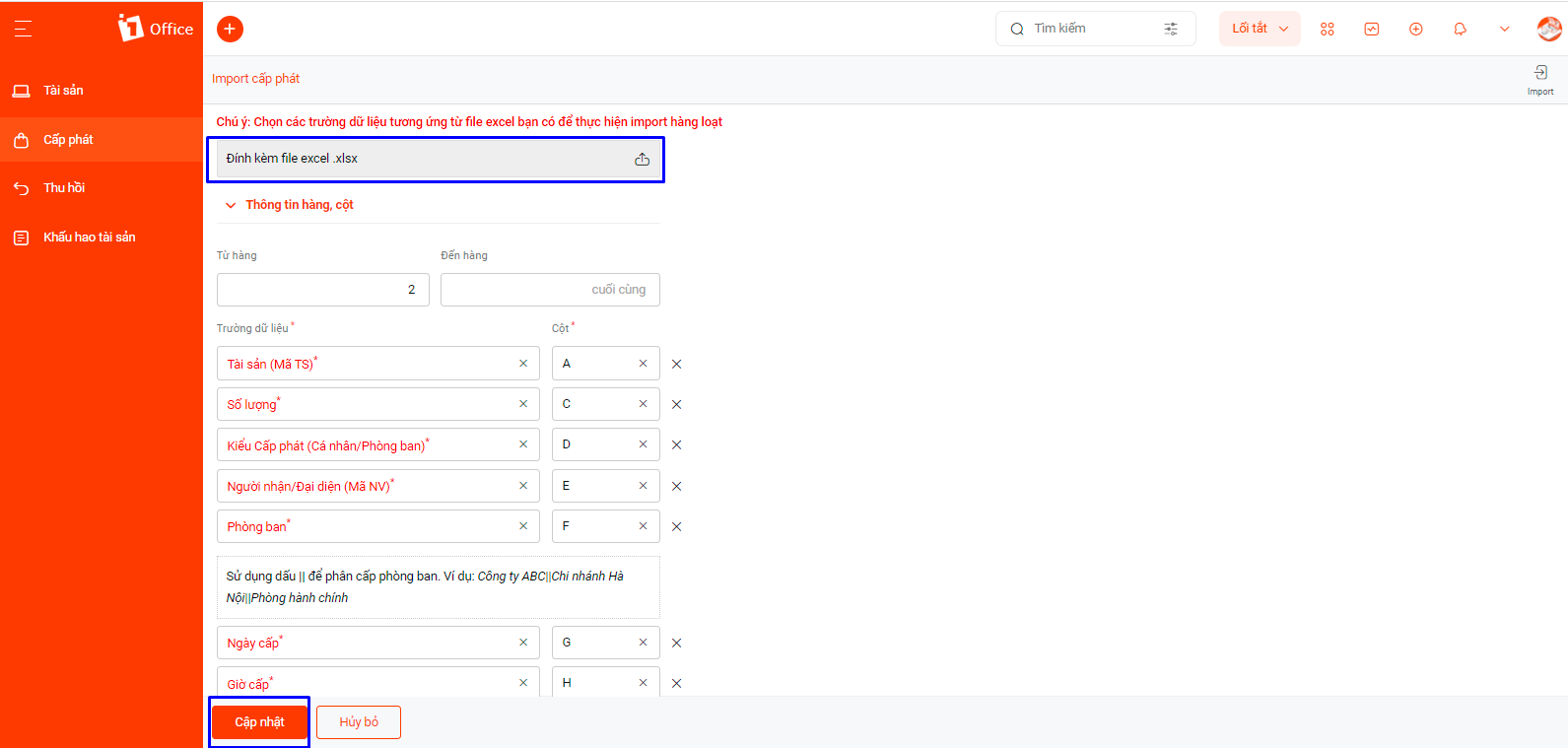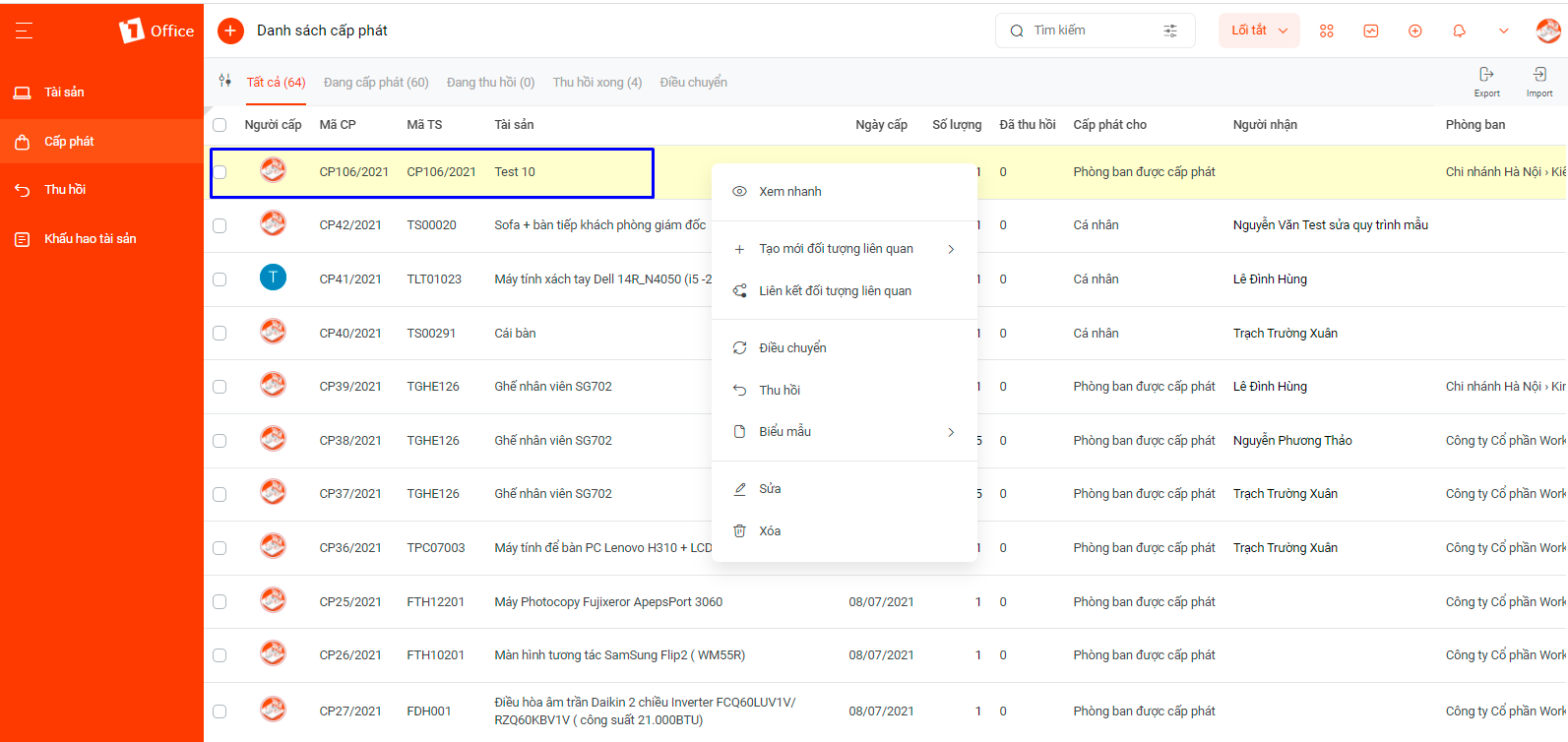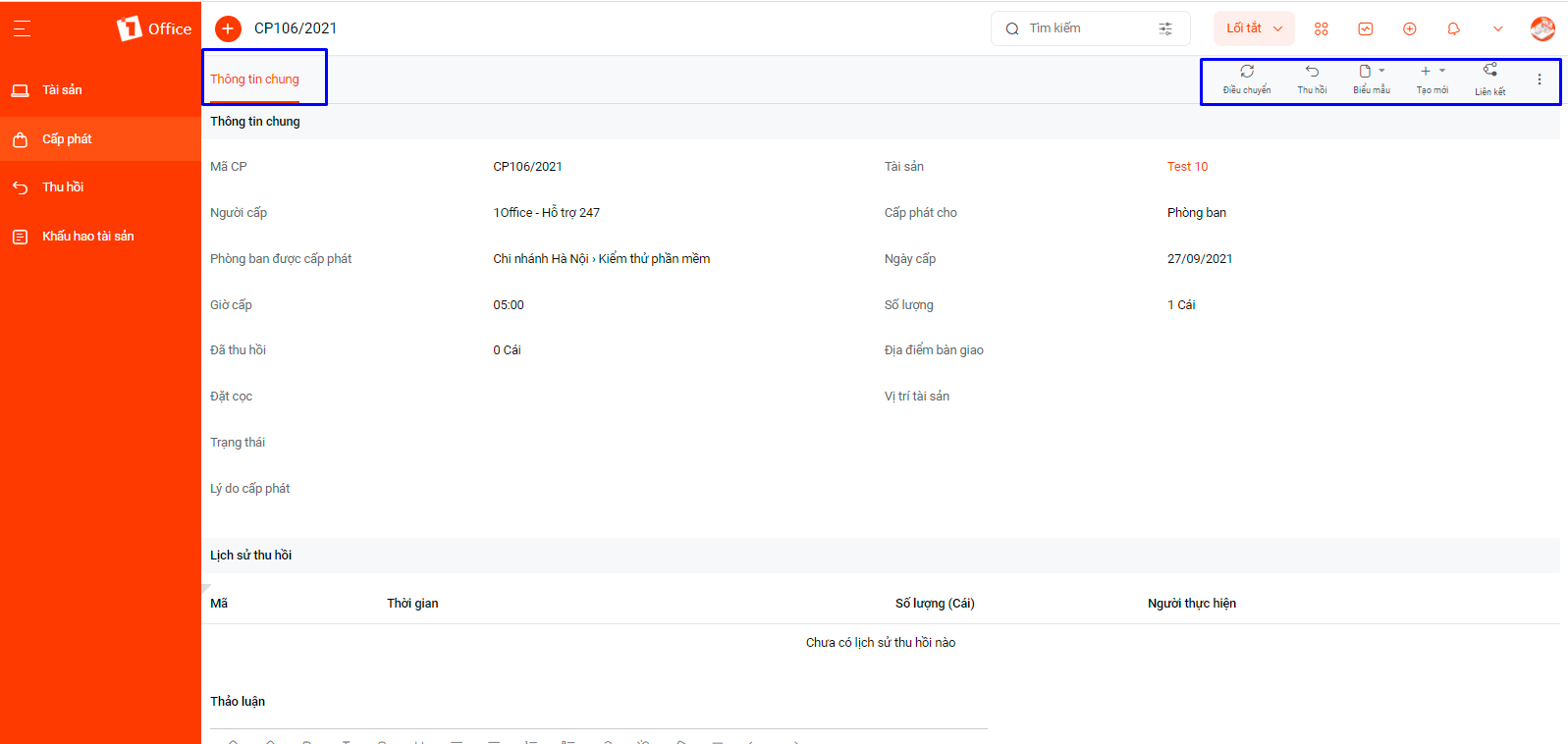Cấp phát
Là nơi lưu trữ toàn bộ lịch sử của Tài sản đang được quản lý và sử dụng như thế nào, do ai hay bộ phận phòng ban nào chịu trách nhiệm. Từ đó, bộ phận Hành chính Nhân sự hay bộ phận Quản lý giảm thiểu được rủi ro mất mát tài sản cũng như tối ưu trong việc sử dụng tài sản của doanh nghiệp. Lịch sử cấp phát được tự động cập nhật sau khi bộ phận Hành chính Nhân sự hay bộ phận Quản lý tài sản thực hiện hành động Cấp phát ở trong tính năng Tài sản.
Các bước để cấp phát tài sản trên 1Office:
Bước 1: Cập nhật thông tin tài sản hiện có.
Bước 2: Cấp phát tài sản và Quản lý.
Bước 1. Cập nhật thông tin tài sản hiện có
1.1 Thêm mới danh sách tài sản
(Xem hướng dẫn chi tiết tại: Quản lý tài sản)
1.2: Cài đặt Cấp phát tài sản
Để cài đặt chi tiết cho Cấp phát tài sản, bạn cần thực hiện thao tác sau:
- Chọn vào biểu tượng mũi tên
cạnh biểu tượng avatar > Chọn Cài đặt hệ thống > Tài sản
- Trong màn hình Cài đặt > Chọn Cấp phát
- Thực hiện cài đặt Cấp phát tài sản: Tùy chỉnh bật/tắt các option cài đặt liên quan.
- Chọn
để lưu lại cài đặt.
Các trường cần lưu ý:
| STT | Tên trường | Mô tả |
| 1 | Cài đặt mã cấp phát | Sử dụng các từ khóa để viết mã tự sinh theo format định sẵn |
| 2 | Bộ đếm tự tăng bắt đầu từ | Bộ đếm mã tự tăng có thể cài đặt từ 0 hoặc lớn hơn tùy ý |
| 3 | Cho phép chỉnh sửa | Khi tính năng này được bật, người dùng có thể thay đổi mã Hãy tắt nó nếu công ty bạn đã có quy định chuẩn về mã NS, tránh tình trạng xung đột mã giữa các đối tượng |
Bước 2. Cấp phát tài sản và quản lý.
1.Tạo mới Cấp phát tài sản
Sau khi cập nhật các tài sản của doanh nghiệp lên hệ thống, bộ phận quản lý sẽ tiến hành cấp phát các tài sản đó cho từng cá nhân hoặc các phòng ban sử dụng.
Có 2 cách để cấp phát tài sản:
Cách 1. Cấp phát trực tiếp trên màn hình Tài sản
Khi đã có danh sách tài sản, để cấp phát tài sản cho nhân viên trong doanh nghiệp, bộ phận quản lý sẽ thực hiện thao tác cấp phát trên màn hình Tài sản:
Chuột phải vào tài sản đó > Cấp phát
Tại màn hình cấp phát, nhập đầy đủ thông tin cấp phát:
Các trường cần lưu ý:
| STT | Tên trường | Mô tả |
| 1 | Mã cấp phát | Mã cấp phát. |
| 2 | Tài sản | Mặc định là tên Tài sản được cấp phát. |
| 3 | Kiểu cấp phát |
|
| 4 | Số lượng | Số lượng cấp phát ( Không vượt quá số lượng còn tồn) |
| 5 | Ngày cấp phát
Giờ cấp phát |
Ngày cấp phát thực tế
Giờ cấp phát thực tế |
| 6 | Vị trí tài | Những vị trí, địa điểm sẽ dử dụng tài sản ( Xem cài đặt danh sách vị trí tài sản Tại đây ) |
| 7 | Trạng thái | Trạng thái: Đang sử dụng |
| 8 | Địa điểm bàn giao | Nơi bàn giao tài sản được cấp |
| 9 | Đặt cọc | Số tiền nhận đặt cọc |
| 10 | Lý do cấp phát | Mô tả lý do cấp phát tài sản. |
Cách 2: Cấp phát nhiều tài sản băng cách Import
Ngoài thao tác cấp phát trực tiếp trên từng tài sản tại màn hình Tài sản, người quản lý có thể sử dụng thao tác import để cấp phát cho nhiều cá nhân cùng lúc.
- Chuẩn bị các thông tin cấp phát ở file excel
- Tại màn hình Cấp phát > Chọn Import > Import cấp phát để import cấp phát tài sản
- Đính kèm file excel và nhập các trường tương ứng các cột > Cập nhật
để lưu
2. Quản lý tài sản đã cấp phát.
2.1 Màn hình quản lý Cấp phát tài sản.
Màn hình quản lý Danh sách các tài sản được cấp phát được chia thành các tab: Tất cả, Đang cấp phát, Đang thu hồi, Thu hồi xong, Điều chuyển.
Có 2 cách quản lý Tài sản đã cấp phát:
Cách 1: Quản lý Tài sản cấp phát tại màn hình danh sách
- Tại màn hình Danh sách đơn đổi ca > Click chuột phải vào chi tiết một đơn để thực hiện tác vụ quản lý đơn đổi ca
Cách 2: Quản lý Tài sản cấp phát tại màn hình chi tiết.
- Tại màn hình chi tiết Tài sản cấp phát, vào thực hiện các tác vụ quản lý ở góc phải màn hình.
2.2 Bảng tác vụ quản lý Cấp phát tài sản
Các tác vụ quản lý Tài sản:
| STT | Tên tác vụ | Quyền thực hiện | Mô tả |
| 1 | Xem nhanh | Người quản lý
Người sử dụng |
Xem nhanh thông tin tài sản được cấp phát. |
| 2 | Tạo mới đối tượng liên quan | Người quản lý
Người sử dụng |
Cho phép tạo liên quan 1 tài sản cấp phát tới một công việc thường hoặc một công việc quy trình mới. |
| 3 | Liên kết đối tượng liên quan | Người quản lý
Người sử dụng |
Cho phép tạo liên quan 1 tài sản cấp phát tới một công việc thường hoặc một công việc quy trình có sẵn. |
| 4 | Điều chuyển | Người quản lý | Thay đổi người nhận cấp phát/Phòng ban nhận cấp phát. |
| 5 | Thu hồi | Người quản lý | Thay đổi trạng thái cấp phát. |
| 6 | Sửa | Người quản lý | Sửa thông tin cấp phát |
| 7 | Xóa | Người quản lý | Xóa bản ghi, số lượng tồn kho tăng tăng thêm đúng bằng số lượng trong bản ghi |
| 8 | Lịch sử hoạt động | Người quản lý
Người sử dụng |
Xem lịch sử cáp phát, chỉnh sửa. |